چگونگی آغاز تایپ در مایکروسافت ورد (Microsoft Word)
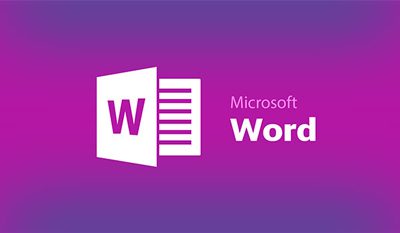
آغاز تایپ در مایکروسافت ورد
یکی از شرکتهایی که در زمینه ساخت و عرضه نرم افزارهای گوناگون فعالیت چشمگیری داشته، شرکت مایکروسافت است. این شرکت طیف وسیعی از نرم افزارهای کاربردی از جمله ویرایش متن، ویرایش عکس، مدیریت سایت، ابزار مهندسی و … را تولید کرده و در قالب مجموعه Microsoft Office در دسترس کاربران سراسر جهان قرار داده است.
در قسمت قبلی به معرفی منوی زیرین مایکروسافت ورد (Microsoft Word) پرداختیم و در این قسمت قصد داریم چگونگی آغاز تایپ در مایکروسافت ورد را آموزش دهیم. شما میتوانید قسمت قبلی آموزش Microsoft Word از طریق این لینک مشاهده کنید.
در این قسمت به وارد کردن متن در نرم افزار مایکروسافت ورد و توضیح فرمانهای حرکتی در محیط این برنامه خواهیم پرداخت.
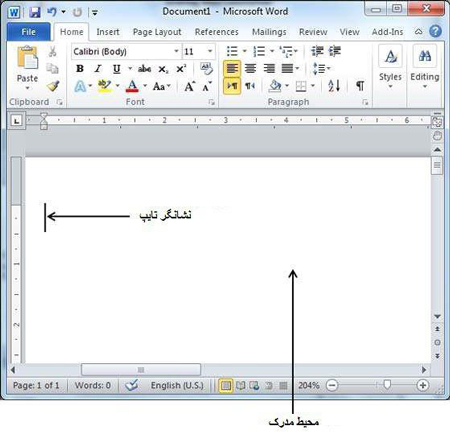
تایپ در مایکروسافت ورد
شاید سادهترین کار در برنامه مایکروسافت ورد وارد کردن متن باشد، تنها کار لازم برای وارد کردن متن این است که در محیط مدرک ،متن خود را تایپ کنید. محیط مدرک محلی است که کاربر متن خود را در آن وارد میکند و تمام تغیراتی که بر روی متن خود انجام میدهد، در این قسمت قابل مشاهده است. همچنین نوار عمودی کوچک چشمکزن در این محیط، نشاندهنده محل شروع متن و نشانگر تایپ صفحه است.
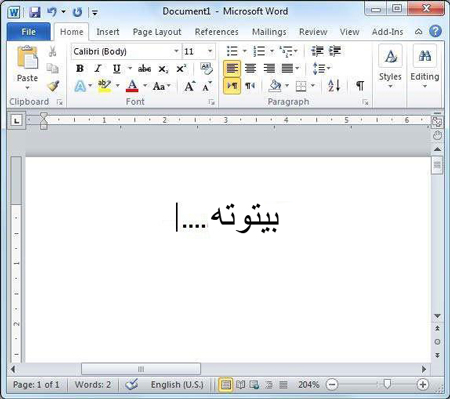
آغاز تایپ در مایکروسافت ورد
در اینجا دو نکته قابل توجه است:
برای حرکت به خط بعد نیاز به فشردن دکمه Enter نیست. زمانی که به انتهای خط میرسید نرم افزار به صورت خودکار به خط بعد میرود. برای ایجاد یک پاراگراف جدید باید از دکمه Enter صفحه کلید استفاده کنید.
برای ایجاد فاصله بین کلمات باید از دکمه Space استفاده کنید، همچنین زمانی که به بیش از یک فاصله بین کلمات خود نیاز دارید میتوانید از دکمه Tab صفحهکلید استفاده نمایید.
جابهجایی نشانگر تایپ
برای جابهجایی نشانگر تایپ در محیط نرمافزار میتوان به چهار روش عمل کرد:
حرکت با نشانهگر موس
حرکت با نوار پیمایش
حرکت با صفحه کلید
حرکت به وسیله دستور
حرکت با نشانگر موس
کاربر به منظور تغییر نشانگر تایپ در هر نقطهای در متن میتواند با حرکت موس و کلیک بر روی صفحه، نشانگر تایپ را به نقطه مورد نظر انتقال دهد. برای جابهجایی بین صفحات مختلف یک مدرک میتوان از نوار پیمایش کناری استفاده کرد، همچنین میتوانید با حرکت غلتک موس مدرک خود را پیمایش کنید.
حرکت با نوار پیمایش
همانطور که در تصویر نشان داده شده، دو نوار پیمایش در نرمافزار وجود دارد، یکی برای حرکت عمودی درون مدرک و دیگری برای حرکت افقی.
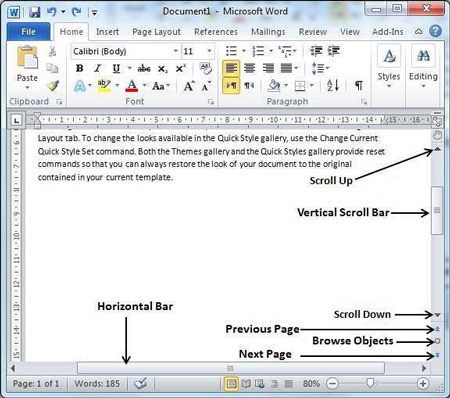
نوار پیمایش دارای بخش های مختلفی است که هرکدام به اختصار توضیح داده میشود:
از “scroll up” برای پیمایش به سمت بالای مدرک استفاده میشود.
کلیک بر روی “scroll down” موجب حرکت به سمت پایین مدرک میشود.
برای حرکت به صفحه بعد از علامت “next page” استفاده کنید.
برای حرکت به صفحه قبل از علامت “perevius page” استفاده کنید.
از علامت “browsing object” برای جستجو میان اجزاء مختلف صفحه (عکس، جدول، بخش و…) استفاده میشود.
حرکت با صفحهکلید
دستورات صفحهکلید زیر برای حرکت میان حروف و کلمات در متن مورد استفاده قرار میگیرد:
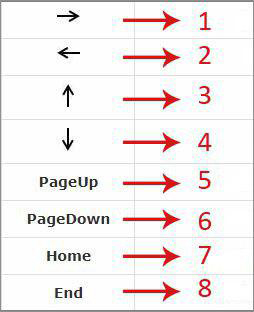
حرکت به سمت راست میان کاراکترها
حرکت به سمت چپ میان کاراکترها
حرکت به خط بالا
حرکت به خط پایین
حرکت به بالا صفحه
حرکت به پایین صفحه
حرکت به ابتدا خط
حرکت به انتها خط
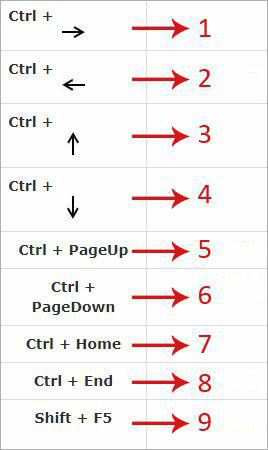
دستورات پایین برای حرکت میان کلمات و پاراگرافها موجود در متن میباشد. برای هر دستور همزمان باید کلید Ctrl نیز فشرده شود:
جهش به کلمه راست
جهش به کلمه چپ
جهش به شروع پاراگراف بالا
جهش به شروع پاراگراف پایین
جهش به جست و جو شئ قبلی
جهش به جست و جو شئ بعدی
جهش به ابتدا مدرک
جهش به انتها مدرک
جهش به آخرین مکان تغییر یافته در متن
حرکت به وسیله دستور
با فشردن کلید F5 پنجره Find and Replace باز میشود. زبانه Go To در این پنجره کاربردهای مختلفی دارد. با این زبانه کاربر میتواند به صفحه، بخش و یا سطر مورد نظر منتقل شود.
منبع:yjc.ir
مجله اینترنتی گلثمین آرزوی بهترینها را برای شما دارد.









